Questa guida descrive come importare i dati di costo utilizzando l'API di gestione.
Introduzione
L'importazione dei dati sui costi e sui clic per le campagne a pagamento non Google ti consente di utilizzare la piattaforma Google Analytics per eseguire un'analisi del ROI e confrontare il rendimento delle campagne per tutti i tuoi investimenti in pubblicità online e marketing.
Prima di iniziare
Prima di iniziare questa guida, gli sviluppatori devono:
- Per scoprire di più sulla funzionalità di importazione dati, consulta la Guida all'importazione dati (Centro assistenza).
- Leggi la Guida per gli sviluppatori sull'importazione dati per conoscere i concetti di utilizzo dell'API di gestione per importare i dati.
- Per scoprire di più sul caricamento dei dati, consulta Riferimento per il caricamento delle risorse.
Panoramica
L'importazione dei dati di costo in Google Analytics utilizzando l'API di gestione richiede i seguenti passaggi:
- Codifica gli URL delle campagne.
- Crea un set di dati.
- Prepara il file CSV dei dati di costo per il caricamento.
- Carica i dati di costo utilizzando l'API di gestione.
Codifica gli URL delle campagne
Per eseguire l'analisi del ROI sulle campagne a pagamento, i dati di costo provenienti da sorgenti esterne possono essere uniti ai dati di sessione in Google Analytics aggiungendo parametri di monitoraggio delle campagne a tutti gli URL di destinazione nel sistema pubblicitario non Google che stai utilizzando.
Esempio
Nel seguente esempio di pubblicità, l'URL di destinazione è codificato con
i parametri di monitoraggio della campagna (utm_campaign,
utm_source, utm_medium, utm_term).
In questo modo, le visite al sito web provenienti dai clic sugli annunci vengono associate alla
campagna di saldi estivi in Google Analytics.

Il negozio di animali ha utilizzato il seguente URL di destinazione per questo annuncio:
http://www.examplepetstore.com?utm_campaign=Summer%2BSale&utm_source=ad%2Bnetwork&utm_medium=cpc&utm_term=dogbone
Quando l'utente fa clic sull'annuncio, viene indirizzato al sito web del negozio per animali e in Google Analytics vengono impostati i seguenti valori per la sessione:
| Nome dimensione nell'interfaccia web di Google Analytics | Parametro di monitoraggio campagna | Valore impostato in Google Analytics |
|---|---|---|
| Nome campagna | utm_campaign | Saldi estivi |
| Sorgente | utm_source | rete pubblicitaria |
| Media | utm_medium | cpc |
| Parola chiave | utm_term | osso per cani |
Ciò garantisce che i parametri di monitoraggio della campagna di Google Analytics siano associati alla sessione in Google Analytics e che ci sia un modo per unire i dati di Google Analytics con l'origine dati di costo esterna.
Creare un set di dati
Per importare i dati di costo, devi creare un set di dati. Un set di dati viene utilizzato per rappresentare una o più origini dati esterne in Google Analytics. Un set di dati può essere creato solo tramite l'interfaccia web.
Nella scheda Proprietà della pagina Amministrazione, segui questi passaggi:
- Seleziona la scheda Importazione dati.
- Fai clic sul pulsante Nuovo set di dati.
- Seleziona i Dati di costo per il tipo e fai clic su Passaggio successivo.
- Assegna un nome al set di dati e seleziona una o più viste (profili) per attivare Analisi dei costi nei report, quindi fai clic su Passaggio successivo.
- Seleziona le dimensioni e metriche che intendi caricare.
- Seleziona il Comportamento di importazione che preferisci.
- Questa impostazione consente di stabilire se sovrascrivere o sommare i dati di costo nei casi in cui viene rilevata una chiave duplicata. Per scoprire di più sul comportamento dell'importazione, consulta la sezione Somma dei dati di costo e sovrascrittura della Guida per gli sviluppatori relativa all'importazione dati.
- Fai clic su Salva.
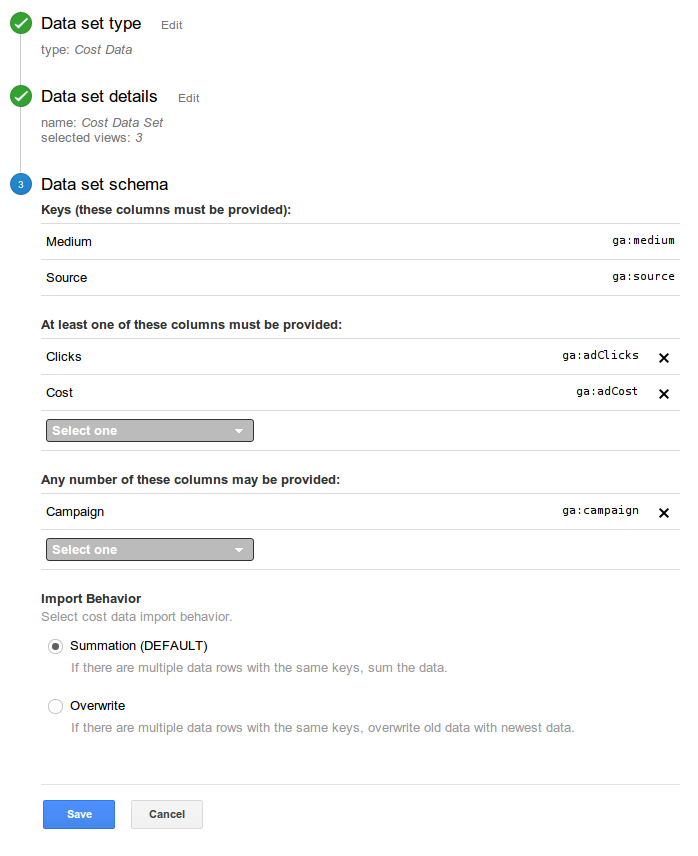
Prepara il file CSV dei dati di costo per il caricamento
Google Analytics prevede che i dati di costo vengano caricati in un formato specifico con determinati valori. Prima di caricare i dati di costo esportati da una sorgente esterna, devi verificare che questi requisiti soddisfino questi requisiti.
Le modifiche principali e le convalide che devi apportare al file CSV sono:
- Rinomina le intestazioni di colonna in modo che corrispondano a quelle riconosciute da Google Analytics. Puoi recuperare l'intestazione dalla pagina dei dettagli del set di dati nell'interfaccia web.
- Aggiungi i valori obbligatori mancanti.
- Ove applicabile, i valori nel file CSV devono corrispondere ai valori utilizzati per i parametri di monitoraggio della campagna.
Esempio
Nell'esempio del negozio per animali, i dati vengono esportati in forma aggregata e salvati come file CSV:
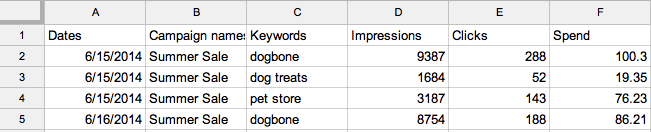
Il file CSV viene quindi modificato per soddisfare il formato richiesto da Google Analytics:

Una volta preparato il file CSV, il formato dovrebbe essere simile al seguente esempio:
ga:date,ga:source,ga:medium,ga:campaign,ga:keyword,ga:impressions,ga:adClicks,ga:adCost 20140615,ad network,cpc,Summer Sale,dogbone,9387,288,100.3 20140615,ad network,cpc,Summer Sale,dog treat,1684,52,19.35 20140615,ad network,cpc,Summer Sale,pet store,3187,143,76.23 20140616,ad network,cpc,Summer Sale,dogbone,8754,188,86.21
Per i vincoli generali relativi ai formati file, consulta la Guida per gli sviluppatori sull'importazione dati.
Caricare i dati di costo utilizzando l'API di gestione
Dopo aver creato il set di dati e aver preparato i dati di costo per il caricamento in un file CSV, puoi caricare i dati di costo utilizzando l' API di gestione o l'interfaccia web.
Report
I dati di costo caricati saranno disponibili nei report Analisi dei costi nella sezione Acquisizione in Google Analytics e nell'API di reporting principale.
